چگونه از اپ کیندل در کامپیوتر استفاده کنیم؟
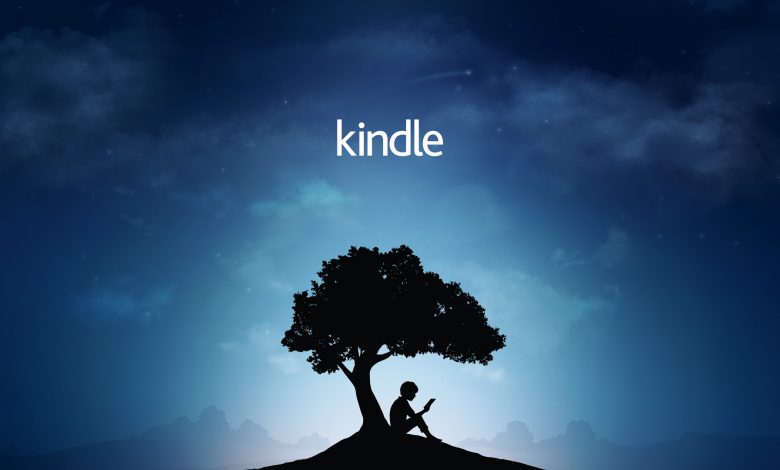
برای خواندن کتابهای فرمت کیندل لزوماً نیازی به داشتن کتابخوان آمازون کیندل نیست. با استفاده از اپ کیندل در ویندوز میتوانید از خواندن نسخه الکترونیکی پرفروشترین کتابها و آثار کلاسیک ادبیات در لپتاپ یا کامپیوتر دسکتاپ خود لذت ببرید. در زیر شیوه انجام این کار را میخوانید.
اپ ویندوزی کیندل چیست؟
اپ کیندل برای کامپیوتر از قابلیتها و ویژگیهای یکسانی با کتابخوان محبوب آمازون بهرهمند است. در این اپ میتوانید از قابلیت نشانهگذاری، بوکمارک و یادداشتگذاری استفاده کنید. همینطور میتوانید اندازه فونت متن و فرمت صفحات را به دلخواه خود تنظیم کنید. اپ ویندوزی کیندل با آخرین نسخههای ویندوز از جمله ویندوز ۷ تا ۱۰، ویندوز ۲۰۰۰، ویندوز Me، ویندوز XP و ویندوز ۹۸ سازگار است.
نکته: نسخه قدیمیتری از اپ کتابخوان کیندل به نام Kindle for Windows 8 نیز وجود دارد که از رده خارج شده است. این نسخه هرچند قابل استفاده است، اما بهتر است برای بهرهمندی از آخرین قابلیتها و بروزرسانیها از اپ Kindle for PC استفاده نمایید.
چگونه حساب کاربری آمازون بسازیم؟
برای خریداری و امکان دسترسی به کتابهای کیندل به یک اکانت آمازون نیاز خواهید داشت که مطابق مراحل زیر قابل ایجاد است:
۱. به amazon.com بروید.
۲. نشانگر ماوس رو به قسمت Accounts & Lists در گوشه سمت راست بالای صفحه حرکت دهید، اما روی آن کلیک نکنید.
۳. از منو گزینه Start Here را انتخاب کنید، این گزینه پایین Sign In قرار دارد.
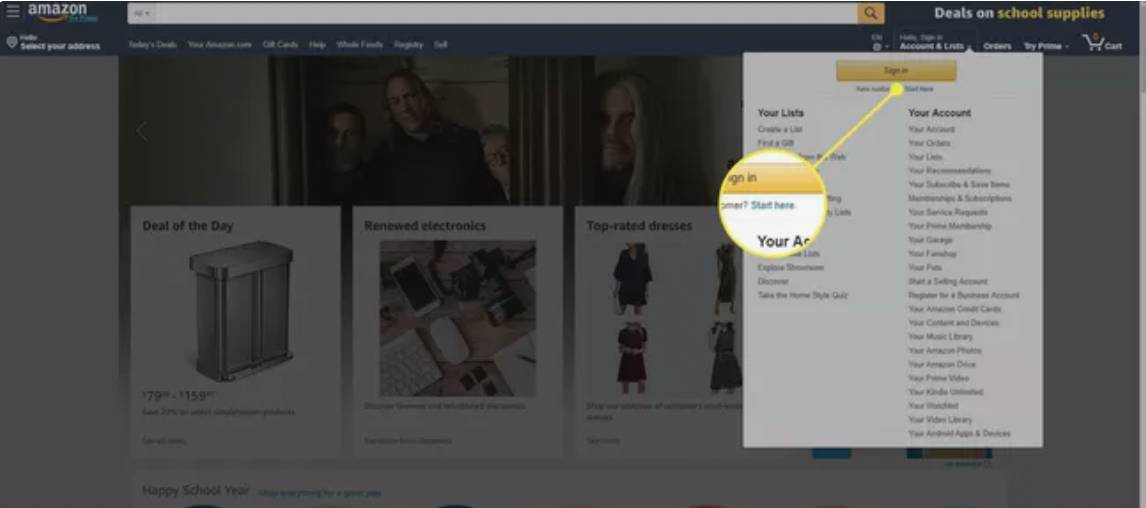
۴. فرم ثبتنام را تکمیل کنید. در اینجا باید نام، آدرس ایمیل و رمز عبور حساب کاربری خود را انتخاب کنید. در پایان روی Create Your Amazon Account بزنید.
۵. در این مرحله به صفحه خانه آمازون هدایت میشوید. روی Accounts & Lists بزنید تا به صفحه اکانت خود بروید.
حالا میتوانید کتابهای رایگان کیندل را به آسانی دانلود کنید. در صورت تمایل به خریداری دیگر کتابها میتوانید روش پرداخت خود را مشخص کنید. در صفحه اکانت خود روی Payment Options بزنید و اطلاعات درخواستی را برای انجام خریدهای خود تکمیل نمایید.
چگونه آمازون کیندل را برای استفاده در ویندوز دانلود کنیم
برای استفاده از اپ کیندل در ویندوز صرفنظر از نسخه سیستمعامل خود، مراحل زیر را طی کنید:
۱. به صفحه دانلود Kindle for PC بروید و گزینه Add to Cart را انتخاب کنید.
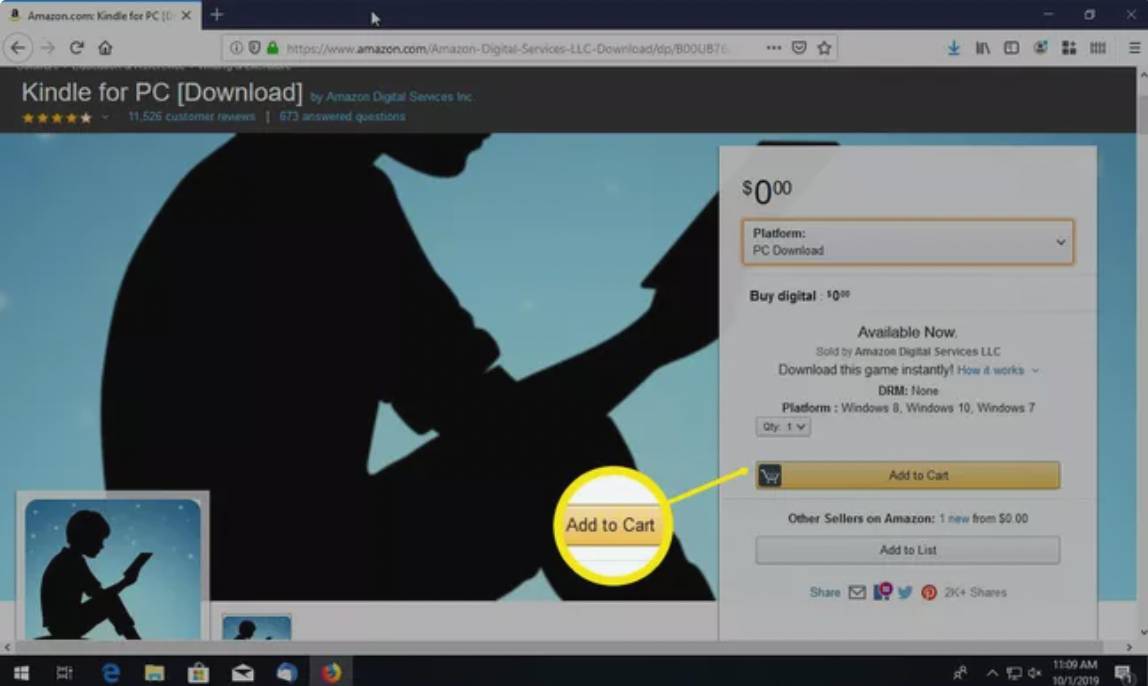
۲. شیوه پرداخت را انتخاب و روی Proceed to Checkout کنید.
۳. Place Your Order را انتخاب کنید.
۴. در صفحه بعد روی Your Digital Items کلیک کنید.
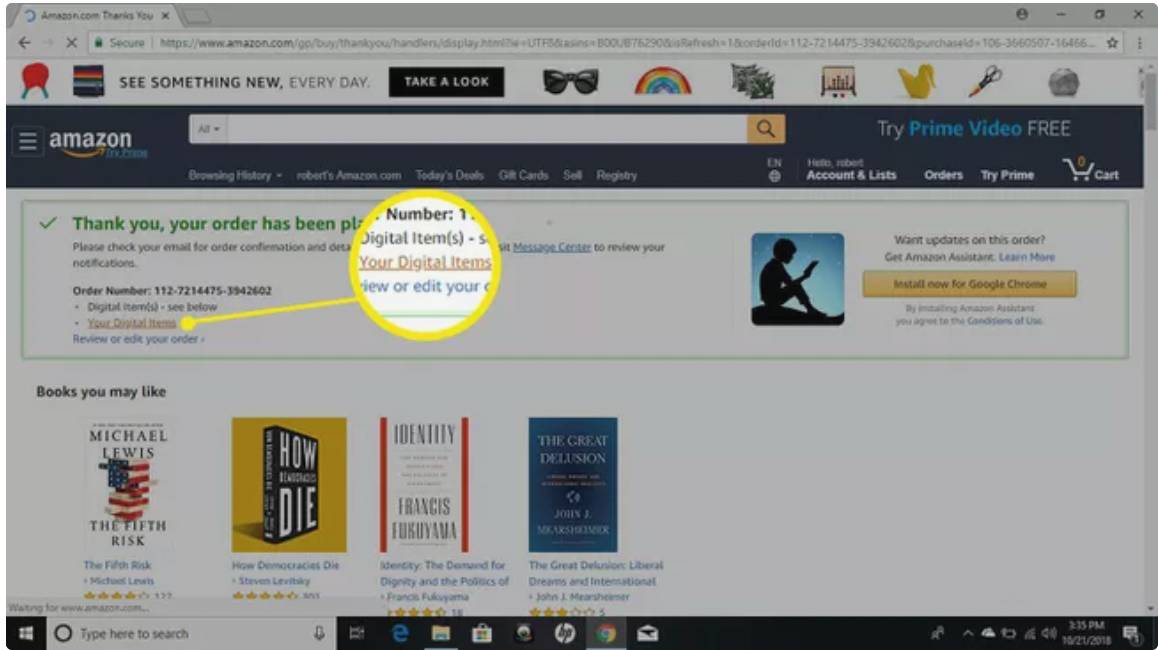
۵. گزینه دانلود را در مقابل Kindle for PC انتخاب کنید.
۶. پس از اتمام دانلود، فایل را باز کنید تا فرایند نصب بهطور خودکار آغاز شود.
۷. پس از نصب، اپ کیندل در دسکتاپ یا در لیست اپها در پوشه آمازون پدیدار میشود. با اجرای اپ میتوانید آدرس ایمیل و رمز عبور حساب کاربری آمازون خود را وارد کنید تا به اپ ورود پیدا کنید.
چگونه کتابهای کیندل را در کامپیوتر بخوانیم
در صورتی که دستگاه کیندل یا اپ آن را در هر دستگاه دیگری داشته باشید، میتوانید کتابهای خریداریشده خود را دانلود نمایید. بوکمارکها، یادداشتها و صفحات خواندهشده همگی به دستگاه جدید انتقال مییابند. در قسمت Library گزینه All را انتخاب کنید و روی جلد کتابی که مایل هستید در کامپیوتر خود آن را مطالعه کنید، بزنید.
راهنمایی: از منوی گوشه سمت چپ بالای اپ برای چینش کتابهای خود بر اساس عنوان یا نویسنده استفاده کنید، یا نام کتاب را در نوار جستوجو تایپ کنید.
چگونه کتابهای کیندل را برای مطالعه در کامپیوتر خریداری کنیم
برای انجام این کار مراحل زیر را دنبال کنید:
۱. در حالت متصل به اینترنت، از گوشه سمت راست بالای پنجره اپ، روی Kindle Store کلیک کنید.
۲. در این مرحله در مرورگر خود به وبسایت آمازون هدایت میشوید تا از بین هزاران عنوان، کتاب مورد علاقه خود را انتخاب کنید.
راهنمایی: کیندل استور دارای کتابهای رایگان بسیار زیادی است که میتوانید از بین آنها نیز کتاب مورد نظر خود را انتخاب کنید.
۳. در صفحه محصول، گزینه Buy Now with 1-Click را انتخاب کنید تا عنوان انتخابی در همه دستگاههای شما قابل دسترس شود.
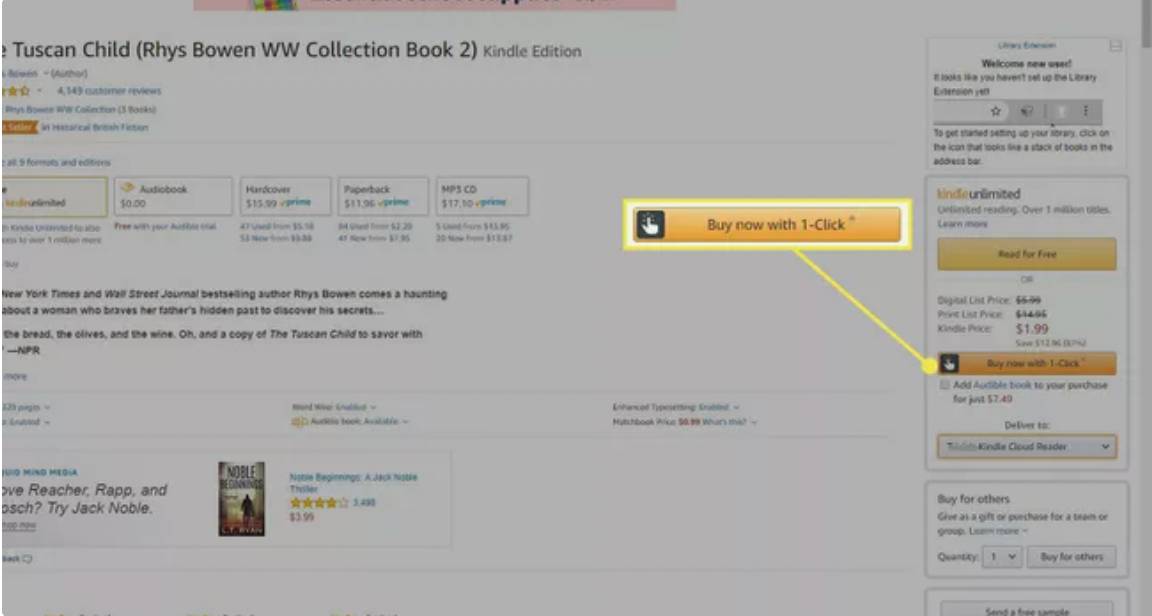
چگونه از اپ کیندل برای کامپیوتر استفاده کنیم
با به خاطر سپردن نکات زیر میتوانید به بهترین شکل از اپ کیندل در کامپیوتر بهره ببرید:
- برای ورق زدن سمت راست یا چپ صفحه را لمس کنید یا انگشت خود را به آرامی به طرف راست یا چپ بکشید. همینطور میتوانید از کلیدهای پیکانهای راست و چپ روی کیبورد استفاده کنید.
- برای تنظیم فونت و فرمت صفحه، گزینه Aa را از بالای پنجره اپ انتخاب کنید.
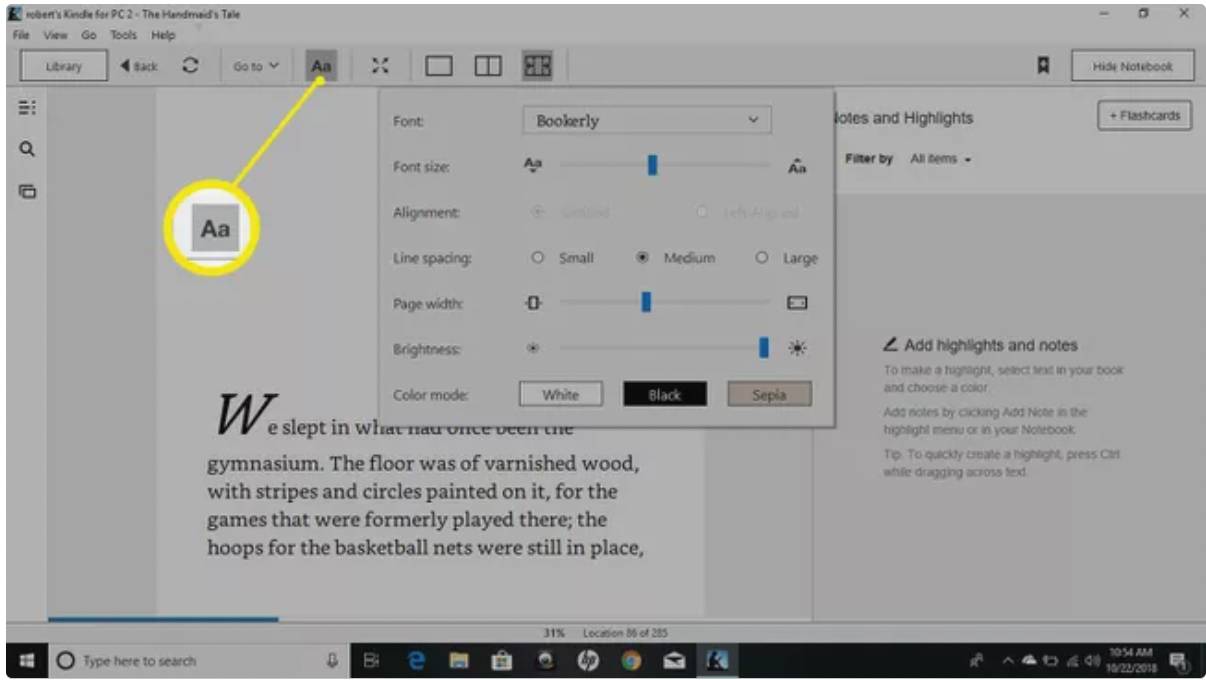
- برای ذخیره بوکمارک، روی گوشه سمت راست بالای صفحه کتاب بزنید. پدیدار شدن نمادی آبیرنگ نشان میدهد که بوکمارک با موفقیت ذخیره شده است.
- برای افزودن یادداشت، در هر قسمت از صفحه کتاب راستکلیک کنید، یا اگر از تبلت استفاده مینمایید، انگشت خود را بر برای چند لحظه روی صفحه نگه دارید. برای ایجاد فلشکارت روی نماد کارت (فیش) در نوار سمت چپ بزنید.
- برای مشاهده بوکمارکها، سطرهای نشانهگذاریشده و یادداشتهای خود، از گوشه سمت راست گزینه Show Notebook را انتخاب نمایید.
راهنمایی: اپهای کیندل برای مک و کیندل برای کروم نیز وجود دارند که میتوانید با استفاده از آنها در مرورگر وب نیز کتابهای کیندل را بخوانید.











